반응형
새로운 맥북을 샀을 경우, 기존 맥북으로 앱이나 데이터를 쉽게 옮길 수 있는데요.
맥 자체에서 제공하는 마이그레이션을 선택해 주면 됩니다.
이 글에서 정리된 방법은,
옮겨갈 새로운 컴퓨터가 Mavericks 버전 이상이고,
기존 컴퓨터는 Lion버전 이상일 경우의 방법이구요,
둘 중 하나라도 그 이전의 OS일 경우에는 아래 9번 방법을 참조해 주세요.
1. 먼저 Wifi 설정
기존컴퓨터와 새컴퓨터 중 OS X El Capitan 및 이전 버전을 사용하는 경우에는,
둘 다 동일한 네트워크에 접속해 있어야 합니다.
같은 Wifi에 접속해 있는지 우선 확인해 줍니다.
2. 기존 컴퓨터에서 공유시작하기
먼저 아래와 같이 시스템 설정을 선택해 줍니다.

메뉴중 우측 하단의 Sharing(공유)를 선택해 줍니다.
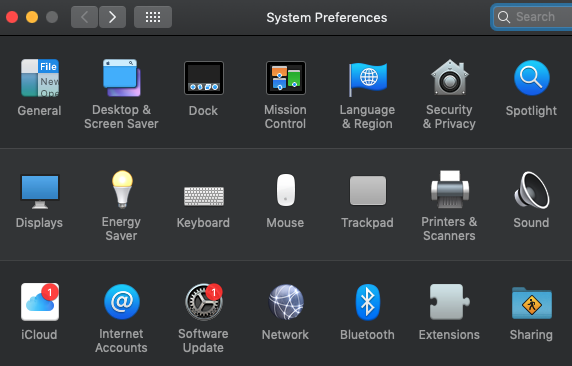
1. 새 컴퓨터 설치과정 중 Migration Assistant
새 컴퓨터를 설치하게 되면 아래와 같은 화면을 설치중 보게 되는데요.
여기서 첫번째를 선택하고 하단의 계속(Continue) 버튼을 눌러주면 됩니다.

그럼 아래와 같이 같은 네트워크상에 맥을 찾게 됩니다.
여기서 중요한 것은 같은 Wifi네트워크에 접속해 있어야 한다는 점 입니다.
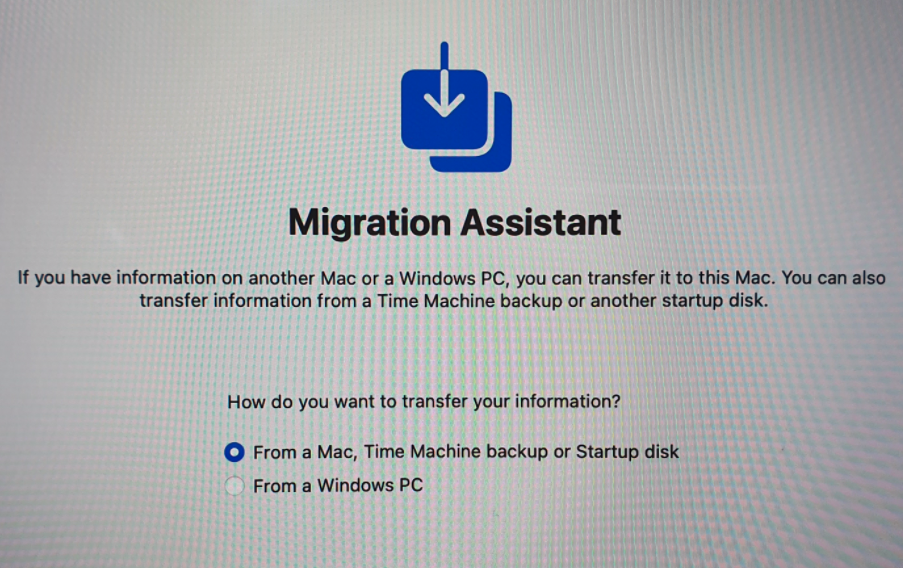
9. Mavericks 버전 이하의 컴퓨터에서 마이그레이션
기존의 컴퓨터가 Lion이전 버전이거나,
옮겨갈 새로운 컴퓨터가 Mavericks 버전 이하일 경우에는 방법이 조금 다른데요.
먼저 Migraion Assistant라는 앱을 검색해서 실행해 줍니다.
그럼 아래와 같이 실행된 것을 볼 수 있는데요.

마이그레이션에 대한 링크는 아래를 참조해 주면 됩니다.
https://support.apple.com/ko-kr/HT204350
728x90
'컴퓨터 사용 팁' 카테고리의 다른 글
| 노션 자주 사용하는 단축키 와 메뉴 총정리 (0) | 2023.01.17 |
|---|---|
| 부트캠프 로 윈도우10 설치하는 방법 # Mac Mini MacBook (0) | 2022.11.01 |
| 비밀번호를 안전하게 만들어 사용하는 방법 #보안 #Password (8) | 2020.05.08 |
| 부트캠프 설치시에 윈도우로만 부팅될 때 대처법 (0) | 2017.11.27 |



